要启用linux网络接口的eee节能功能,核心操作是使用ethtool命令。1. 确定目标网络接口名称如eth0;2. 用ethtool –show-eee 检查支持状态;3. 若支持则执行sudo ethtool –set-eee eee on tx-lpi on开启;4. 为持久化设置,在debian/ubuntu中修改/etc/network/interfaces添加post-up指令,在centos/rhel中配置ifcfg文件或创建systemd服务。若设置无效,可能因驱动、固件、交换机或内核版本不兼容,需排查这些因素并更新相应组件。验证方法包括检查ethtool输出、监测功耗变化、测试延迟与丢包情况及查看dmesg日志。

Linux上想启用网络接口的EEE节能功能?说白了,这玩意儿就是让你的网卡在没啥数据跑的时候,能偷个懒,进入低功耗模式,省点电。核心操作就是用ethtool命令,但前提是你的网卡和驱动得支持这特性。

要设置Linux网络接口的EEE(Energy-Efficient Ethernet)节能,通常步骤是这样的:
你得先搞清楚你要操作哪个网络接口,比如eth0或者enpXsY。 然后,用ethtool –show-eee 来检查当前接口是否支持EEE,以及它的状态。如果输出里有EEE status: enabled或者tx-lpi: enabled之类的,说明它可能已经开了,或者至少支持。如果显示not supported,那基本就没戏了,换个网卡或者驱动吧。

如果支持,想开启它,可以用这个命令: sudo ethtool –set-eee eee on tx-lpi on 这里eee on是开启EEE功能,tx-lpi on是开启发送端的低功耗空闲模式(Low Power Idle)。有时候,你可能还需要设置rx-lpi,但这得看具体需求和网卡支持。
但光这样命令行设置,重启机器就没了。所以,你需要让它持久化。这块有点麻烦,因为不同Linux发行版方法不一样。
- Debian/Ubuntu系: 可以在/etc/network/interfaces里为对应的接口添加post-up ethtool –set-eee eee on tx-lpi on。
- CentOS/RHEL系: 可以在/etc/sysconfig/network-scripts/ifcfg-里加一行ETHTOOL_OPTS=”–set-eee eee on tx-lpi on”,或者创建一个systemd服务来执行这个命令。
- 通用方法: 写个简单的shell脚本,把ethtool命令放进去,然后通过systemd的rc.local兼容服务或者自定义的systemd服务在网络启动后执行。我个人比较倾向于systemd服务,管理起来更规范。
# 示例:检查EEE状态 ethtool --show-eee eth0 # 示例:开启EEE功能 sudo ethtool --set-eee eth0 eee on tx-lpi on
为什么我的Linux网卡EEE节能设置无效?
说实话,这问题挺常见的。你可能按照步骤设置了,结果发现没生效,或者根本不报错。这里面原因可多了,最常见的就是驱动不支持。
很多老的网卡或者某些特定的芯片组,它硬件上压根就没实现EEE这个特性。就算硬件支持,Linux内核里的网卡驱动也得跟着支持才行。有时候,驱动可能只支持部分EEE功能,比如只支持LPI,不支持其他更细致的节能模式。你可以用ethtool -i 看看你的驱动信息,然后去查查这个驱动对EEE的支持情况。
再一个,固件(Firmware)问题也可能导致EEE不工作。有些网卡的固件版本太老,或者本身就有bug,可能会阻止EEE正常启用。这种时候,更新网卡固件可能会有帮助,但这个操作风险比较高,需要谨慎。
还有,一些网络设备,比如交换机,如果它那一端不支持EEE,或者配置有问题,也可能导致你的网卡EEE功能无法协商成功。EEE是需要两端都支持并协商的。
最后,内核版本也可能有点关系。一些较老的Linux内核版本可能对EEE的支持不够完善,或者存在已知的bug。确保你的内核是比较新的版本,有时候能解决一些莫名其妙的问题。
理解EEE以太网节能的工作原理及适用场景
EEE,全称Energy-Efficient Ethernet,直译过来就是节能以太网。它最核心的概念就是“低功耗空闲”(Low Power Idle,LPI)。你想象一下,当你的电脑或者服务器网卡没啥数据要发的时候,它其实还在那里“傻傻地”全速运行,消耗着电量。LPI就是让网卡在检测到一段时间没有数据传输时,能够把PHY(物理层)的部分电路切换到低功耗状态,而不是完全关闭。这样,它就能显著减少功耗。
当然,它不是完全睡死,而是保持一个“浅睡眠”状态。一旦有数据要发送或接收,它能迅速“醒来”,恢复到正常工作模式。这个“醒来”的过程会有个短暂的延迟,通常是微秒级别。
所以,EEE特别适合那些流量模式是“突发性”的场景。比如,你的桌面电脑,大部分时间可能都在浏览网页、看文档,网卡利用率不高,偶尔才下载个大文件。或者一些服务器,它们可能在某个时间段内有大量请求,但在其他时间段又相对空闲。在这些情况下,启用EEE能实实在在地省下不少电费。
但如果你的应用对延迟非常敏感,比如高频交易系统,或者需要持续高带宽传输(像视频流服务器),那EEE带来的那个微秒级延迟就可能成为问题。虽然微不足道,但在极端场景下也可能累积。所以,在部署前,最好还是评估一下你的应用对延迟的容忍度。
如何验证Linux网络接口的EEE节能状态和效果?
验证EEE是否真的生效,不仅仅是看命令行的输出,更要结合实际情况来判断。
首先,最直接的方式还是ethtool –show-eee 。这里面会明确告诉你EEE status是enabled还是disabled,以及tx-lpi和rx-lpi的状态。如果这里显示enabled,那至少说明从软件层面,EEE是开启了。
但是,光看命令输出还不够。EEE的实际效果,体现在功耗降低上。这玩意儿要精确测量,得用专业的功耗计去测整机功耗,看看开启前后有没有显著变化。对于普通用户来说,这不太现实。不过,你可以留意一下网卡发热量或者相关设备的风扇转速,如果EEE真的省电了,理论上发热量会降低,风扇也可能转得慢一些。但这只是个非常粗略的观察。
更重要的是,你要确保开启EEE后,网络性能没有下降,特别是没有引入额外的延迟或丢包。 你可以用ping命令去测试一下网络延迟,对比开启EEE前后是否有明显变化。 ping -c 100 同时,也可以观察ip -s link show 的输出,看看有没有errors或者dropped的数据包增加。如果这些统计数据异常,那可能EEE的协商或者工作过程中出现了问题。
我有时候还会看dmesg的输出。网卡驱动在启用EEE或者协商失败的时候,可能会在内核日志里打印一些信息。dmesg | grep -i “eee”或者dmesg | grep -i “eth”可能会给你一些线索。
总之,验证EEE效果是个综合活儿,不是一两个命令就能完全搞定的。多观察,多测试,才能确定它是否真的“物尽其用”且“人畜无害”。


















